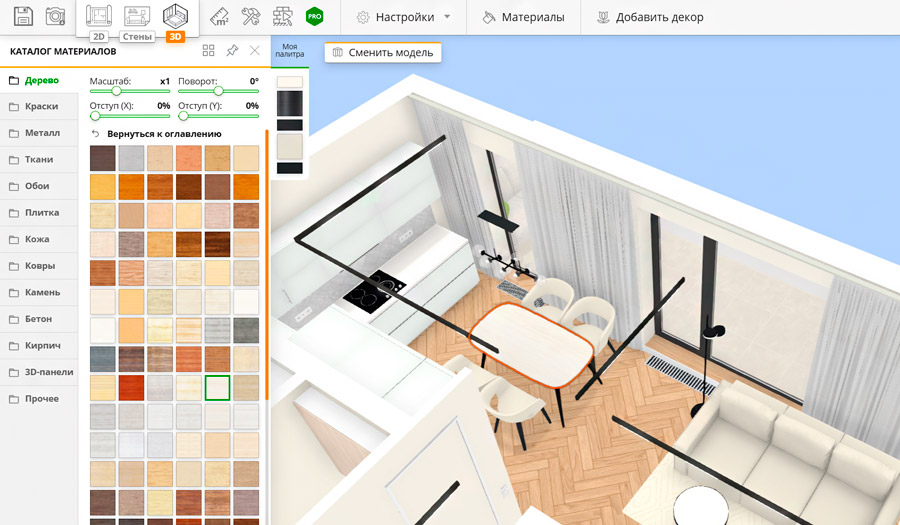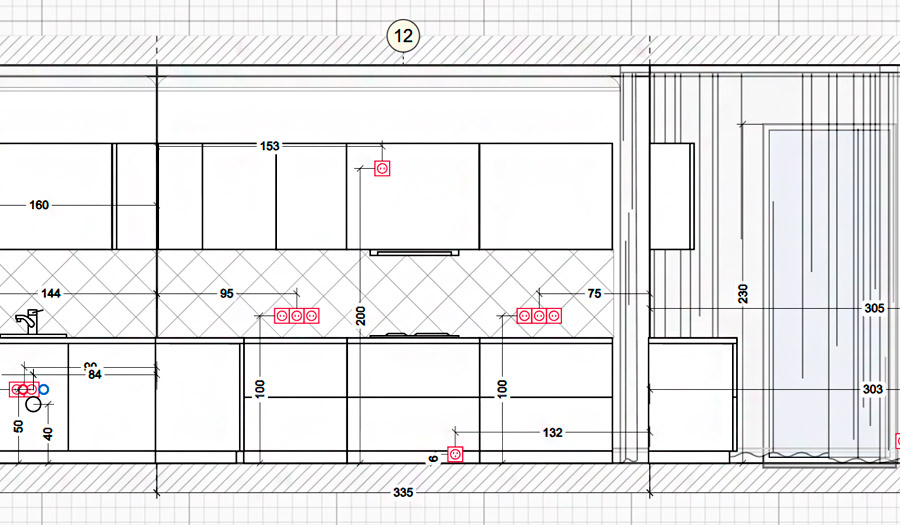Открыть текстовую версию урока
В данном ролике мы расскажем о том, как проектировать отделочные листы полов, стен и потолков в нашей программе.
Чтобы спроектировать напольные покрытия, вам необходимо сперва полностью нарисовать план вашего помещения таким образом, чтобы все комнаты были замкнуты и их поверхность была залита белым фоном. В противном случае, покрытие просто не будет добавляться на открытое пространство чертежной сетки.
Чтобы добавить нужное вам покрытие на чертеж, выберите соответствующий инструмент из панели слева и затем просто кликните по той области, которую следует покрыть. Каждую комнату необходимо оснащать отдельно, но это делается довольно быстро. Чтобы выключить активный инструмент, нажмите Escape на клавиатуре или правую кнопку мыши.
Для большинства покрытий, состоящих из плашек и плиток, можно управлять параметрами их раскладки. Возьмем для примера обыкновенный ламинат. После того, как вы добавили его на чертеж, вызовите контекстное меню правым кликом мыши по этому участку. В этом меню вы можете задать размер каждой плитки, угол ее разворота и тип укладки от простой прямой до паркетной елочки и хаотичной раскладки. Там же в контекстном меню можно быстро сменить тип покрытия на любое из выпадающего списка, не выбирая инструмент в панели слева.
Вы можете изменить направление раскладки пола, задав ему точку начала укладки. Выберите соответствующий инструмент в панели, затем одиночным левым кликом установите точку там, где предполагается начало укладки. Красные стрелки явным образом покажут вашим строителям, где должна быть установлена первая плитка.
При установке первой точки начала укладки остальные аналогичные покрытия в других комнатах автоматически разложатся от нее, но если в каждой комнате вам нужна своя отдельная раскладка, достаточно установить на плане две и более точек. Уже установленную точку укладки можно перемещать, таская ее левой кнопкой мыши в пределах комнаты. Удалить точку укладки можно, как и другие элементы, через контекстное меню правым кликом мыши по ней. В этом же контекстном меню есть опция поворота точки укладки, которая позволяет задать не только место, но и направление раскладки выбранного покрытия.
В разделе напольных покрытий предусмотрена возможность создавать различные зоны, чтобы комбинировать разные типы полов в одной комнате. Выберите инструмент зонирования в панели слева, затем начните рисовать контур зоны в одну или несколько линий. Важно, чтобы начало и конец цепочки были замкнуты или на стену, или на другую линию зоны и образовывали изолированный контур. Как только граница будет правильно нарисована, внутри каждой из вновь образованных зон можно уложить свое напольное покрытие. При необходимости, в свойствах самих линий зонирования можно включать и отключать показ их размеров.
Важным свойством напольного покрытия является подъем пола, задаваемый в контекстном меню. Это толщина чернового слоя пола от плиты перекрытия до самой поверхности отделочного слоя. И если на исходном плане ранее вы задавали черновую высоту потолков в помещении, то за счет указания правильного подъема пола вы сможете привести эту высоту к окончательному виду с учетом уровня стяжки, плиточного клея, толщины самого покрытия и так далее.
Дополнительно, подъем пола в паре с зонированием используется для визуализации перепадов уровня пола и создания подиумов, которые затем учитываются на развертках стен и в режиме 3D-визуализации.
Помимо самих полов, данный лист предусматривает проектирование напольных плинтусов. В панели инструментов есть целая группа плинтусов, отличающихся цветовой легендой, которые вы можете добавить как на всю комнату целиком, если примеряете инструмент ближе к ее середине, так и на отдельные стены и даже участки стен, примеряя курсор ближе к нужной стене. Нарисованные линии плинтусов можно при необходимости подвинуть, перемещая их края вдоль стен.
Удаление элементов на плане происходит, как и везде, или через кнопку корзины в контекстном меню, или при помощи аналогичной кнопки в нижней панели, позволяющей быстро стереть большое количество элементов с листа.
Заполнение листа отделки потоков в чем-то напоминает принцип напольных покрытий - мы покрываем комнаты проекта различными типами потолков, каждый из которых имеет свою цветовую легенду.
Часть потолков имеют параметр опуска - это расстояние от плиты перекрытия до уровня чистового потолка. Это важная настройка, влияющая на другие модули программы. Например, опуск потолков отображается на развертках и 3D-визуализации, а точечная настройка опуска для разных зон позволяет создавать многоуровневые потолки. Опуск задается в контекстном меню уже установленного на чертеж потолка для гипсокартонных, натяжных и реечных потолков, а также потолков типа Армстронг и Грильято.
Помимо опуска, для гипсокартонных и натяжных потолков можно выбрать тип профиля (это отделка стыка между потолком и стеной). Стандартный профиль по умолчанию можно заменить на теневой или парящий под периферийную подсветку потолка.
Часть видов потолков имеют дополнительные опции, которые позволяют точечно настраивать их внешний вид. Например, у деревянных реечных потолков можно указать размер реек и шаг между ними, а у потолка Грильято можно выбрать размер ячеек.
В программе есть отдельный инструмент «Двухуровневый потолок» для отделки потолка с гипсокартонным коробом по периметру комнаты. В настройках этого потолка можно выбрать дополнительные параметры радиуса скругления, ширины короба и типа отделки центральной части. Однако такой готовый вариант не всегда подходит, и в таких ситуациях очень полезно использовать зонирование, которое позволяет сделать более сложные уровни потолков.
Приведем простейший пример - гипсокартонный короб над кухонной зоной. Включите отображение мебели на данном листе, используя настройки видимости в нижней панели, и отрисуйте границу будущего короба согласно вашему плану. Как только линия зонирования замкнется от стены до стены, вы сможете указать в зоне кухни гипсокартонный потолок, а в оставшейся зоне, например, потолок под покраску. Задайте коробу необходимый опуск, чтобы настроить его высоту относительно остальной части потолка.
Зонирование потолков позволяет делать самую разную геометрию зон, включая трехуровневые потолки и закругленные короба. Закругление регулируется на узлах зон - вызовите контекстное меню узла правым или двойным левым кликом, после чего задайте ему радиус скругления.
Еще одним важным элементом плана потолков является закарнизная ниша. Это углубление в потолке для монтажа штор. Выбрав инструмент в панели слева, наведите курсор ближе к той стене, на границе которой вы хотите добавить нишу. Если приблизить курсор к окну, то программа предложит создать нишу только по длине окна, а не всей стены. Не бойтесь ошибиться, ведь уже установленную нишу можно подвинуть и расширить, перемещая ее края вдоль стен и указывая ее ширину в контекстном меню.
Еще один своеобразный инструмент зонирования, доступный в программе - это потолочная закладная, позволяющая закрепить границу потолка не к стене, а к произвольному участку потолка. Часто такие закладные используют над встраиваемой мебелью.
Как и в напольных покрытиях, на листе потолков есть плинтуса. Механизм их добавления и редактирования полностью идентичен напольным плинтусам.
По умолчанию на плане потолков отображается силуэт всех светильников в проекте - это позволяет более точно планировать границы различных зон, однако при необходимости их можно скрыть, используя настройки видимости. Там же на листе можно включить размеры стен или скрыть опуски и площади покрытий, отображаемые по умолчанию.
Заполнением листа отделки стен многие пренебрегают, хотя это довольно важный план как с точки зрения отделочных инструкций для строителей, так и с точки зрения визуализации этих данных в других разделах программы, а именно на развертках стен и в 3D-визуализации.
Принцип установки различных видов отделки стен на чертеж во многом схож с плинтусами, рассмотренными ранее на листах полов и потолков. Выбрав инструмент в панели слева, наведите активный курсор на выбранную комнату. Ближе к ее центру программа предложит установить отделку на всю комнату, а при наведении курсора ближе к одной из стен можно окрасить только эту стену или ее часть.
На одной стене можно создавать несколько участков разной отделки. Дополнительно, можно разбить на участки один и тот же вид отделки через соответствующий пункт контекстного меню. Это очень важно, потому что именно по заполнению данного листа будет происходит визуализация проекта в режиме 3D, и если вам требуется применить для стены несколько разных красок или видов обоев, то на листе отделки стен нужно это указывать соответствующим образом, разделяя общую линию на отрезки.
Помимо отрезков, отделку можно рисовать вторым контуром на небольшом расстоянии от первого слоя. Эта возможность предусмотрена для того, чтобы делить отделку на участки по вертикали и создавать комбинированные варианты.
Приведем самый популярный пример - отметка фартука из плитки в кухонной зоне. Выбрав вид отделки стен плиткой, отметьте вторым контуром те участки стен, которые предполагаются под фартук. Сразу после установки отрезка программа предложит высоту слоя от пола 120 сантиметров, которую можно изменить на любую другую в контекстном меню. Там же задается высота самого слоя, если он предполагается не до потолка. В нашем случае оптимальными значениями отделки будут высота слоя 60 см и высота от пола 85 см, что соответствует стандарту большинства кухонных фартуков.
Для вашего удобства, несколько наиболее популярных заготовок комбинированной отделки выделены в меню в виде отдельных инструментов, не требующих дополнительной корректировки высот.
При редактировании линий отделки через контекстное меню можно быстро поменять тип покрытия, удалить отделку и разделить ее на части. Дополнительно, отделку можно нанести на оконные откосы.
Для отделки стен плиткой в контекстном меню можно задать размер каждой плитки для правильной раскладки, а более детальная проработка раскладки с указанием точки начала и направления на стенах производится на развертках стен в режиме отделки и декора.
Для всех изученных в данном видео листов есть одно критически важное правило - заполнять их нужно тогда, когда в вашем проекте уже есть согласованная окончательная планировка с выстроенными стенами и комнатами. Если после заполнения отделочных листов вы начнете удалять, редактировать или добавлять новые стены, то при значительном изменении конфигурации комнат отделка в них будет сбрасываться, а вместе с ней сбросятся и элементы разверток, а также материалы 3D-визуализации. Будьте внимательны и старайтесь не допускать серьезных изменений в структуре помещения после того, как вы заполнили все листы проекта.